Asset Storeにある【テクスチャ】がよくわからない。使い方まで説明してほしい
という悩み解決します。
●テクスチャとは
- オブジェクトの質感・見た目を変えれる装飾品
- オブジェクトにテクスチャをドラッグ&ドロップして見た目を変える
実際に使っているところを動画で表しているので、ご覧ください。
テクスチャとは
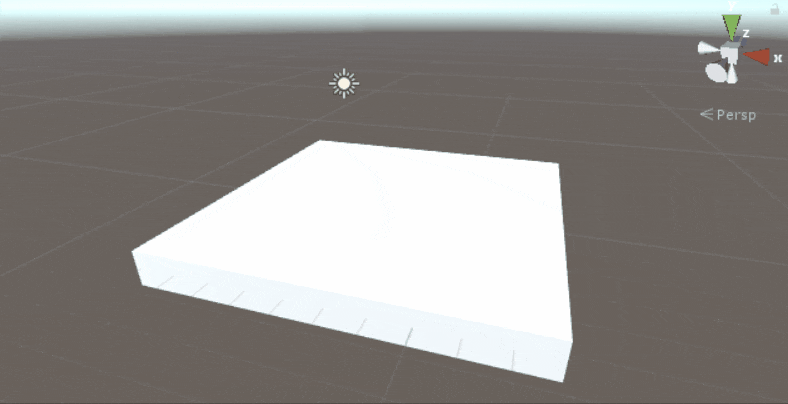
オブジェクトの表面に貼れ、質感や見た目を変えることができるものです。家具の見た目を変えれる装飾品ですね。
Asset Storeにたくさんのアセットがあります。
テクスチャの使い方
- Asset Storeに行く
- テクスチャを選ぶ
- ダウンロード・インポートする
- 質感・見た目を変えたいオブジェクトにテクスチャをドラッグ&ドロップ
(Layoutを 2 by 3にしています。他のレイアウトでもやり方は変わらないので、心配しないでください。)
Asset Storeに行く
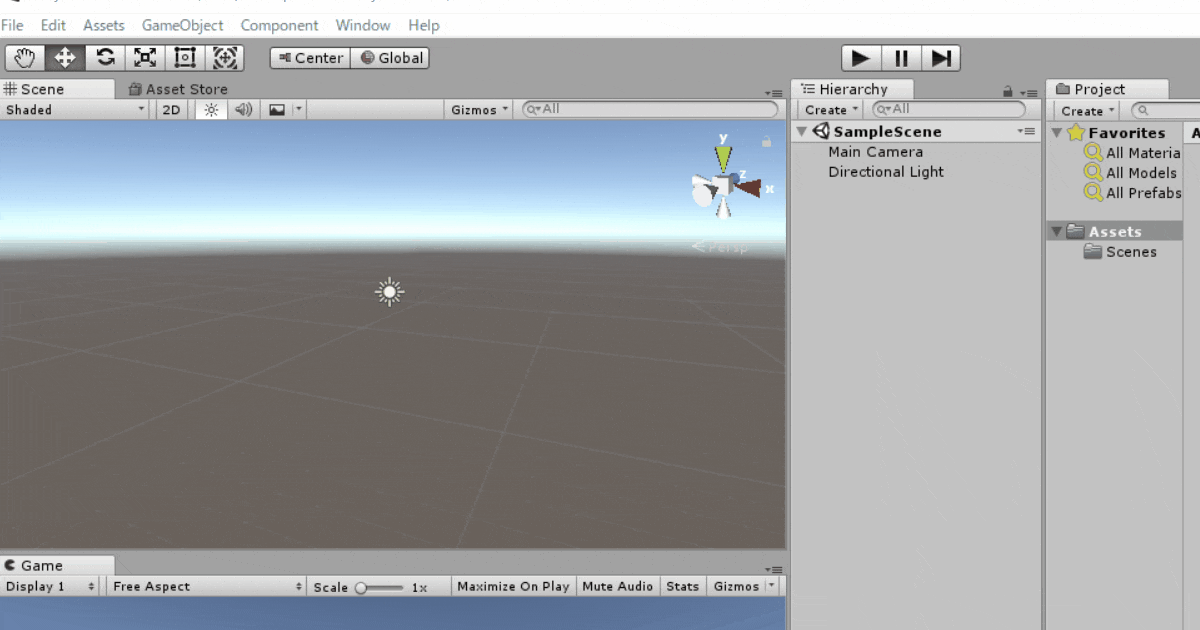
●Asset Storeを開く
【Window】→【Asset Store】→【Maximize】
テクスチャを選ぶ(今回はYughues)
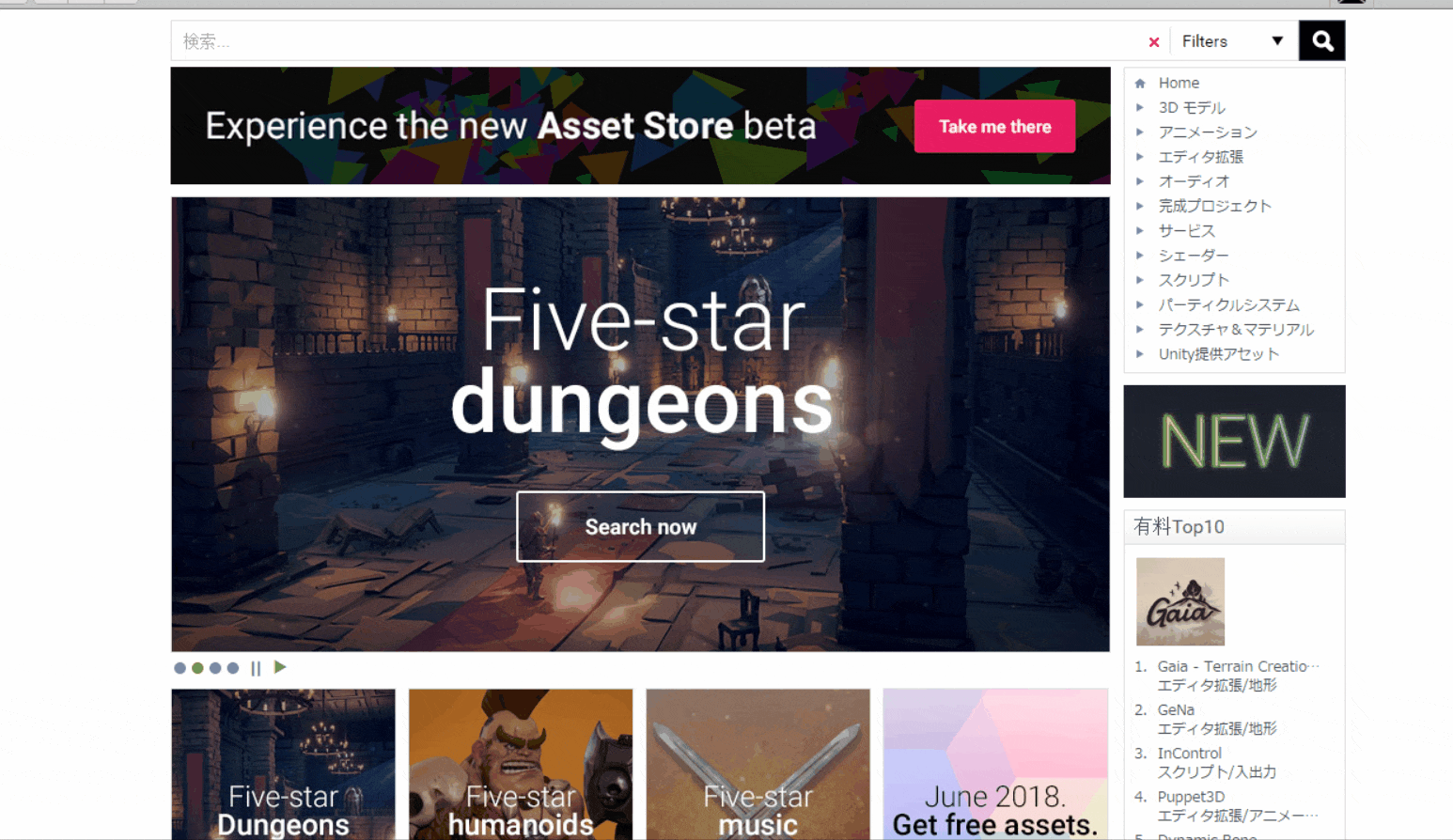
●テクスチャを選ぶ
【検索欄にYughues】→【無料のみ】→【Yughues Free Concrete Materialをセクリック】
ダウンロード・インポートする
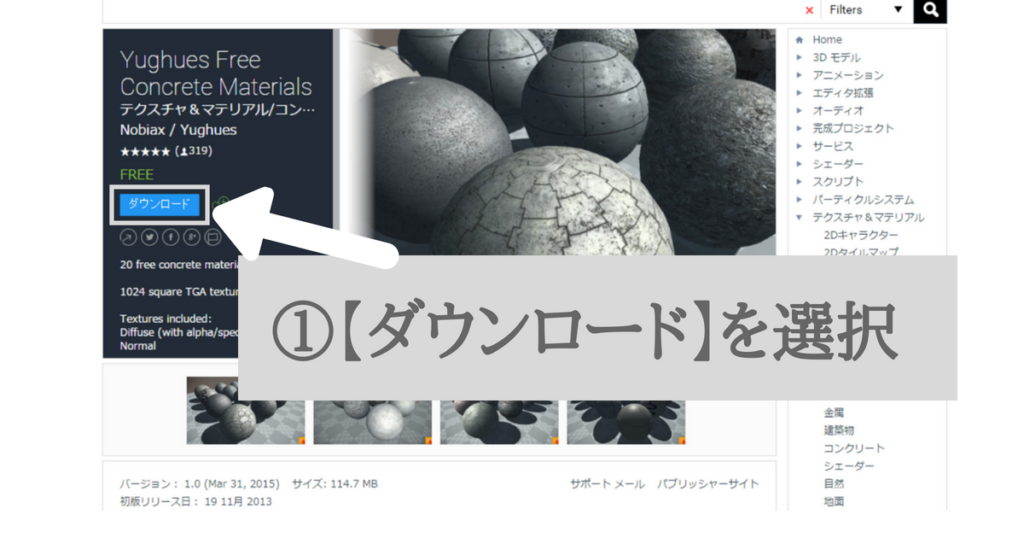
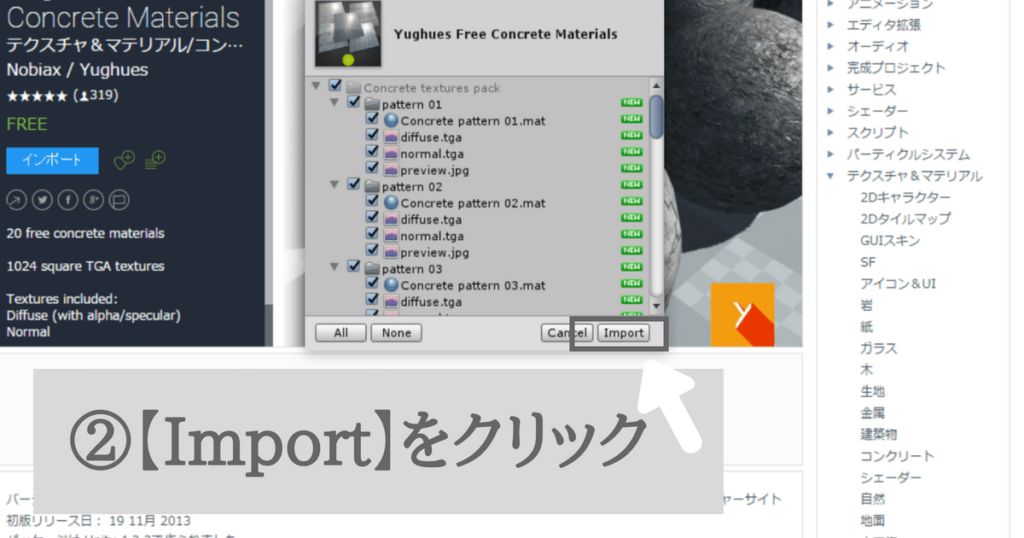
●ダウンロード・インポートする
【ダウンロード】→【全部チェックしていることを確認】→【Import】
質感・見た目を変えたいオブジェクトにテクスチャをドラッグ&ドロップ
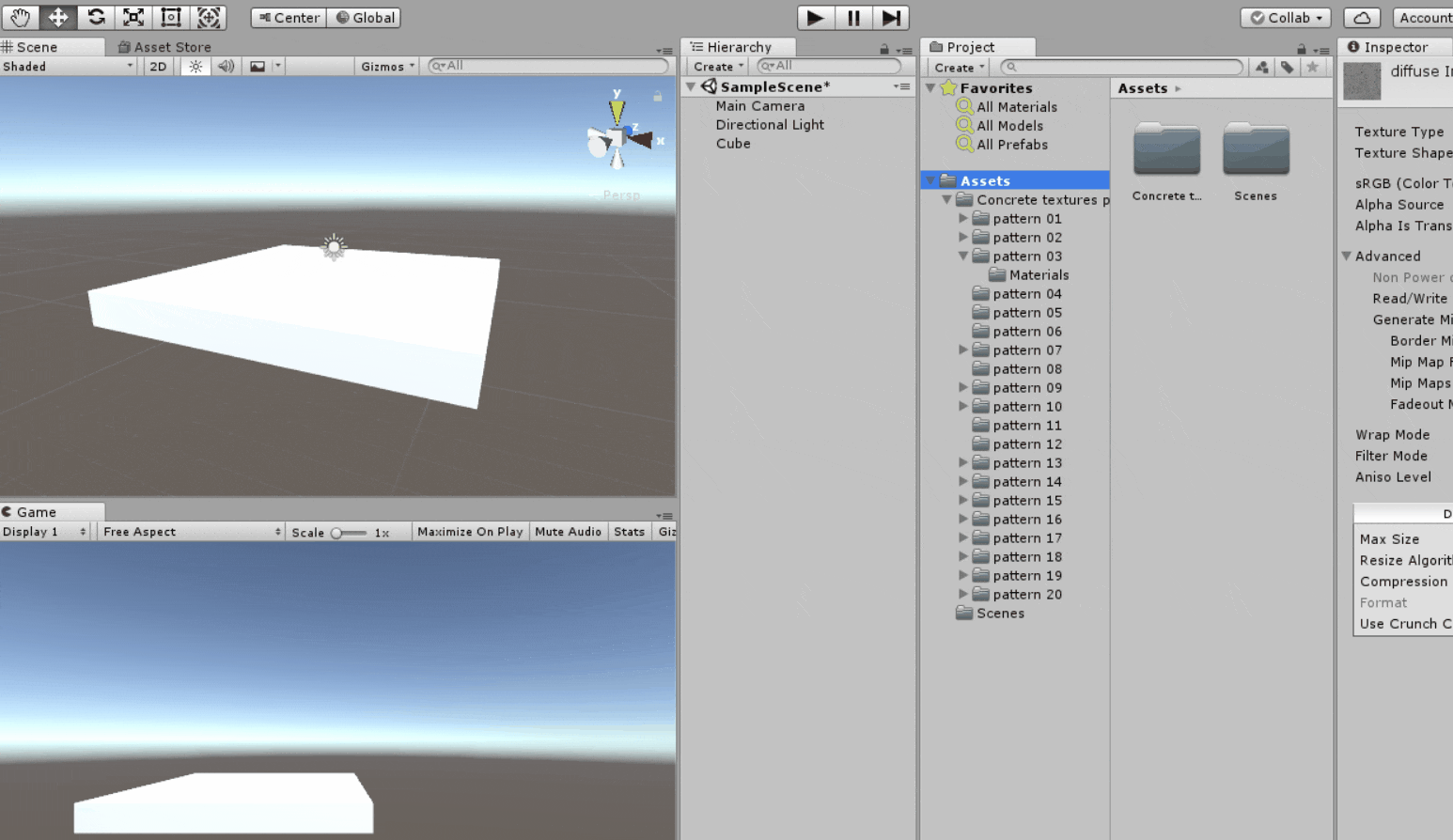
(Layoutを 2 by 3にしています。他のレイアウトでもやり方は変わらないので、心配しないでください。)
●テクスチャ貼り付け(Yughues Free Concrete Materialバージョン)
【Assets】→【pattern 07】→【diffuse選択】→【質感・見た目を変えたいオブジェクトにそれをドラッグ&ドロップ】
今回はCubeにテクスチャを貼り付けていますが、他のオブジェクトでも構いません。
質感が変わりましたね。まったく印象が異なりますね。
補足:Hierarchy上のオブジェクトに直接貼り付けも可能
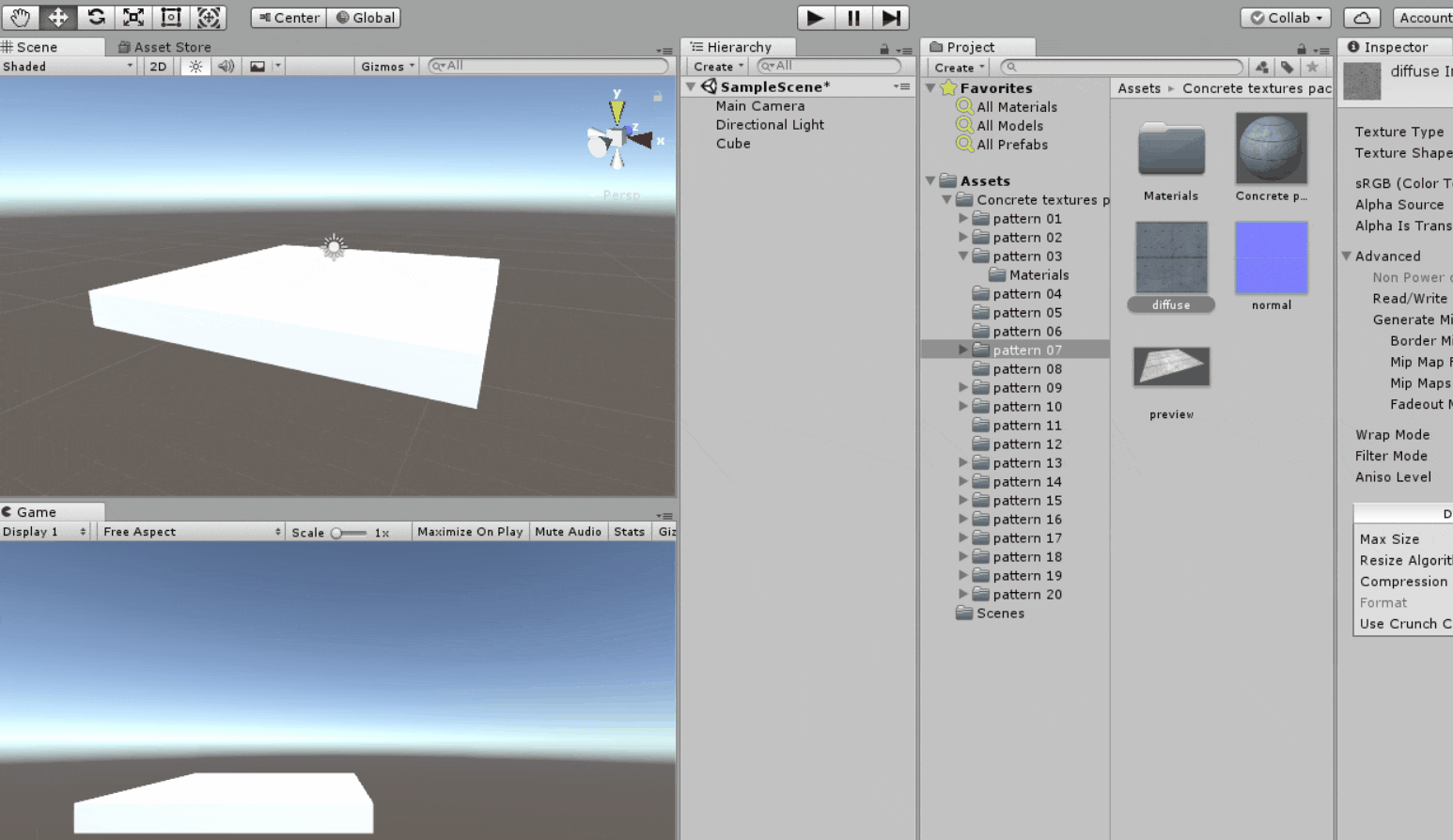
このようにHierarchy上に直接もってきても、貼り付けることができます。
オブジェクトになんのテクスチャがついているかの確認方法
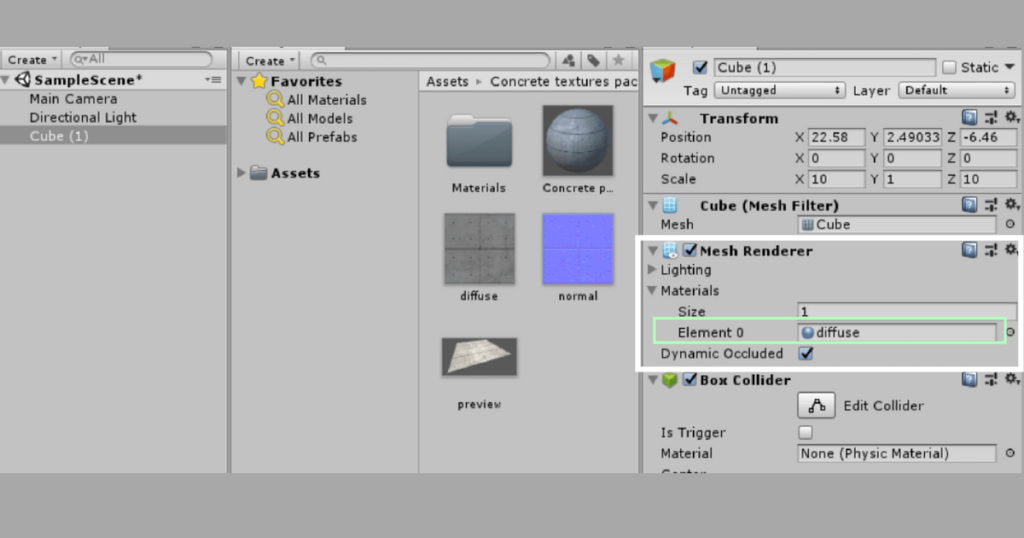
【テクスチャをついているか確認したいオブジェクトを選択】→【Inspector】→【Mesh Renderer】→【Element】
この写真の場合は【diffuse】がついています。なにもつけていない場合は、標準で【Default-Material】がついています。
まとめ
●テクスチャとは
- オブジェクトの質感・見た目を変えれる装飾品
- オブジェクトにテクスチャをドラッグ&ドロップして見た目を変える
✔テクスチャとは
・オブジェクトの質感や見た目を変えることができるもの
家具につける装飾品のような感じと勝手に思ってます。#unity #unity3d #assetstore pic.twitter.com/ygruXKG3hf
— さぎのみや (@saginomiya8) June 21, 2018
Unityはじめたばかりでしたら、ゼロから始めるUnity生活【基本知識】でUnityの基本操作を学んでみてはいかがですか。
Unityとは?から基本的な操作までは学べます。

どこよりも簡単に学べます。以上さぎのみや(@saginomiya8)でした。

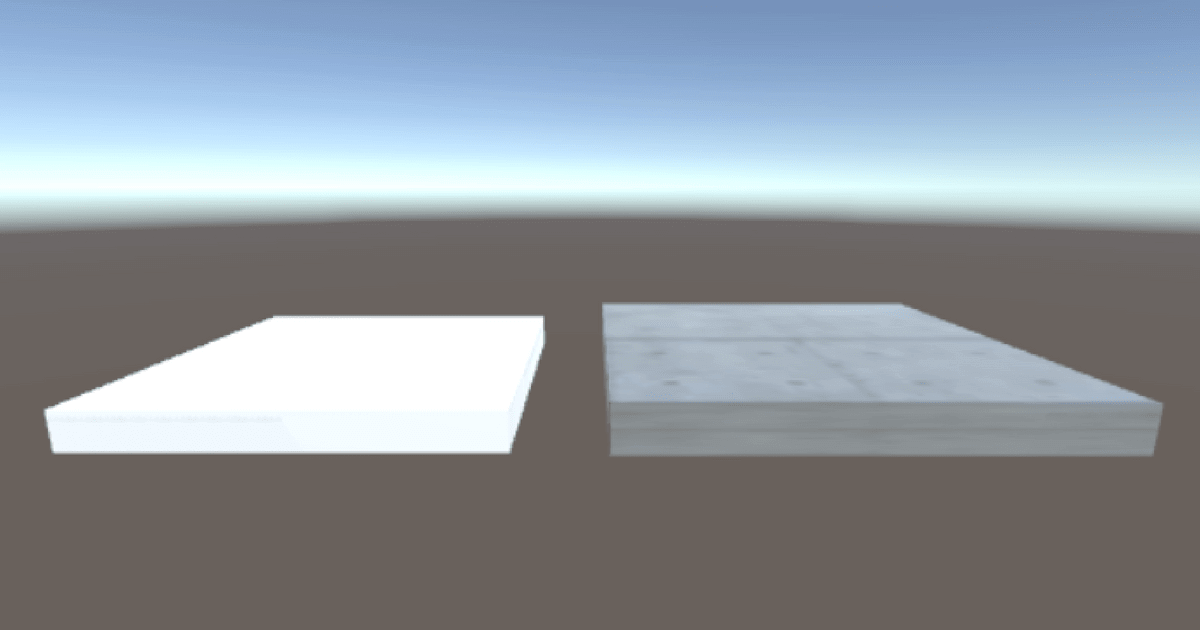
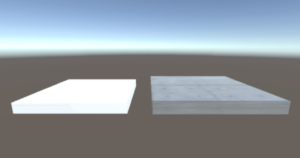




コメント